 Web-Frontend
Web-Frontend
 CSS-Tutorial
CSS-Tutorial
 So verwenden Sie das CSS-Grid-Layout zum Implementieren von Welpenstempeln (Quellcode beigefügt)
So verwenden Sie das CSS-Grid-Layout zum Implementieren von Welpenstempeln (Quellcode beigefügt)
So verwenden Sie das CSS-Grid-Layout zum Implementieren von Welpenstempeln (Quellcode beigefügt)
Der Inhalt dieses Artikels befasst sich mit der Verwendung des CSS-Grid-Layouts zur Implementierung von Welpenstempeln (Quellcode beigefügt). Ich hoffe, dass er hilfreich ist Du hast geholfen.
Effektvorschau
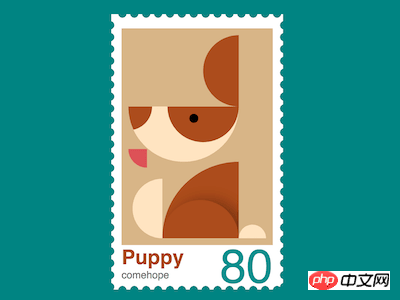
Quellcode-Download
https://github.com/comehope/front-end-daily -challenges
Code-Interpretation
Dom definieren, der Container stellt den Stempel dar:
<div> </div>
Zentrierte Anzeige:
body {
margin: 0;
height: 100vh;
display: flex;
align-items: center;
justify-content: center;
background-color: teal;
}Containergröße festlegen:
.stamp {
position: relative;
width: 40.5em;
height: 71em;
font-size: 6px;
padding: 5em;
background-color: white;
}Zeichnen Sie die Perforationen des Stempels mit einem sich wiederholenden Hintergrund:
.stamp {
display: flex;
flex-direction: column;
align-items: center;
justify-content: center;
}
.stamp::after,
.stamp::before {
content: '';
width: 100%;
height: 100%;
position: absolute;
background: radial-gradient(circle, teal 50%, transparent 50%),
radial-gradient(circle, teal 50%, transparent 50%);
background-size: 3.5em 3.5em;
}
.stamp::before {
top: 1.5em;
background-repeat: repeat-y;
background-position: -4.5% 0, 104.5% 0;
}
.stamp::after {
left: 1.5em;
background-repeat: repeat-x;
background-position: 0 -2.5%, 0 102.5%;
}Fügen Sie das Dom-Element des Welpen in die HTML-Datei ein, mit Unterelementen, die Ohren, Kopf, Augen, Zunge, Körper und Schwanz darstellen und Pfoten:
<div> <div> <span></span> <span></span> <span></span> <span></span> <span></span> <span></span> <span></span> </div> </div>
Legen Sie die Zeilen- und Spaltenabmessungen des Rasterlayouts fest:
.puppy {
display: grid;
grid-template-columns: 10em 22.5em 8em;
grid-template-rows: 21em 12.5em 3.75em 22.5em;
background-color: tan;
padding: 2em;
margin-top: -1em;
}Zeichnen Sie den Kopf des Welpen über die 1. und 2. Spalte sowie die 2. und 3. Reihe als Halbkreis:
.head {
grid-column: 1 / 3;
grid-row: 2 / 4;
border-bottom-left-radius: calc(12.5em + 3.75em);
border-bottom-right-radius: calc(12.5em + 3.75em);
background-color: bisque;
}Verwenden Sie Pseudoelemente, um die fächerförmige Nase zu zeichnen, und der überschüssige Teil wird ausgeblendet:
.head {
position: relative;
overflow: hidden;
}
.head::before {
content: '';
position: absolute;
width: 7em;
height: 7em;
border-bottom-right-radius: 100%;
background-color: sienna;
}Zeichnen Sie einen halbkreisförmigen Augenkranz:
.eyes {
grid-column: 2;
grid-row: 2;
justify-self: end;
position: relative;
height: 10.5em;
width: 21em;
border-radius: 0 0 10.5em 10.5em;
background-color: sienna;
}Verwenden Sie radiale Verwendung Farbverlauf zum Zeichnen von Augen:
.eyes {
background-image: radial-gradient(
circle at 37% 33%,
black 1.4em,
transparent 1.4em
);
}Halbkreisförmige Ohren zeichnen:
.ear {
grid-column: 2;
grid-row: 1;
justify-self: end;
width: 10.5em;
border-radius: 21em 0 0 21em;
background-color: sienna;
}Fächerförmige Zunge zeichnen:
.tongue {
grid-column: 1;
grid-row: 3;
width: 5.5em;
height: 5.5em;
background-color: indianred;
border-bottom-left-radius: 100%;
}Fächerförmigen Körper zeichnen:
.body {
grid-column: 2;
grid-row: 4;
background-color: sienna;
border-top-left-radius: 100%;
}Verwenden Pseudoelemente, um die hockenden Beine durch Schatten zu zeichnen:
.body {
position: relative;
overflow: hidden;
}
.body::after {
content: '';
position: absolute;
height: 50%;
width: 100%;
border-radius: 11.25em 11.25em 0 0;
box-shadow: 2em 0 4em rgba(0, 0, 0, 0.3);
bottom: 0;
}Zeichne einen halbkreisförmigen Schwanz:
.tail {
grid-column: 1;
grid-row: 4;
justify-self: end;
align-self: end;
height: 17.5em;
width: 8.75em;
background-color: bisque;
border-radius: 17.5em 0 0 17.5em;
}Zeichne eine halbkreisförmige kleine Pfote:
.foot {
grid-column: 3;
grid-row: 4;
align-self: end;
height: 4em;
background-color: bisque;
border-radius: 4em 4em 0 0;
}Füge etwas mehr Text zum Dom hinzu, einschließlich Titel, Autor und Nennwert:
<div> <div> <!-- 略 --> </div> <p> <span>Puppy</span> <span>comehope</span> <span>80</span> </p> </div>
Legen Sie den Textstil des Titels fest:
.text {
position: relative;
width: calc(100% + 2em * 2);
height: 6em;
font-family: sans-serif;
}
.text .title {
position: absolute;
font-size: 6em;
font-weight: bold;
color: sienna;
}Legen Sie den Textstil des Autors fest:
.text .author {
position: absolute;
font-size: 3em;
bottom: -1.2em;
color: dimgray;
}Legen Sie den Textstil von fest der Nennwert:
.text .face-value {
position: absolute;
font-size: 14em;
right: 0;
line-height: 0.9em;
color: darkcyan;
}Du bist fertig!
Das obige ist der detaillierte Inhalt vonSo verwenden Sie das CSS-Grid-Layout zum Implementieren von Welpenstempeln (Quellcode beigefügt). Für weitere Informationen folgen Sie bitte anderen verwandten Artikeln auf der PHP chinesischen Website!

Heiße KI -Werkzeuge

Undresser.AI Undress
KI-gestützte App zum Erstellen realistischer Aktfotos

AI Clothes Remover
Online-KI-Tool zum Entfernen von Kleidung aus Fotos.

Undress AI Tool
Ausziehbilder kostenlos

Clothoff.io
KI-Kleiderentferner

AI Hentai Generator
Erstellen Sie kostenlos Ai Hentai.

Heißer Artikel

Heiße Werkzeuge

Notepad++7.3.1
Einfach zu bedienender und kostenloser Code-Editor

SublimeText3 chinesische Version
Chinesische Version, sehr einfach zu bedienen

Senden Sie Studio 13.0.1
Leistungsstarke integrierte PHP-Entwicklungsumgebung

Dreamweaver CS6
Visuelle Webentwicklungstools

SublimeText3 Mac-Version
Codebearbeitungssoftware auf Gottesniveau (SublimeText3)

Heiße Themen
 1381
1381
 52
52
 So verwenden Sie Bootstrap in Vue
Apr 07, 2025 pm 11:33 PM
So verwenden Sie Bootstrap in Vue
Apr 07, 2025 pm 11:33 PM
Die Verwendung von Bootstrap in Vue.js ist in fünf Schritte unterteilt: Startstrap installieren. Bootstrap in main.js. Verwenden Sie die Bootstrap -Komponente direkt in der Vorlage. Optional: benutzerdefinierter Stil. Optional: Verwenden Sie Plug-Ins.
 Die Rollen von HTML, CSS und JavaScript: Kernverantwortung
Apr 08, 2025 pm 07:05 PM
Die Rollen von HTML, CSS und JavaScript: Kernverantwortung
Apr 08, 2025 pm 07:05 PM
HTML definiert die Webstruktur, CSS ist für Stil und Layout verantwortlich, und JavaScript ergibt eine dynamische Interaktion. Die drei erfüllen ihre Aufgaben in der Webentwicklung und erstellen gemeinsam eine farbenfrohe Website.
 So schreiben Sie geteilte Zeilen auf Bootstrap
Apr 07, 2025 pm 03:12 PM
So schreiben Sie geteilte Zeilen auf Bootstrap
Apr 07, 2025 pm 03:12 PM
Es gibt zwei Möglichkeiten, eine Bootstrap -Split -Zeile zu erstellen: Verwenden des Tags, das eine horizontale Split -Linie erstellt. Verwenden Sie die CSS -Border -Eigenschaft, um benutzerdefinierte Style Split -Linien zu erstellen.
 So ändern Sie Bootstrap
Apr 07, 2025 pm 03:18 PM
So ändern Sie Bootstrap
Apr 07, 2025 pm 03:18 PM
Um die Größe der Elemente in Bootstrap anzupassen, können Sie die Dimensionsklasse verwenden, einschließlich: Einstellbreite:.
 So fügen Sie Bilder auf Bootstrap ein
Apr 07, 2025 pm 03:30 PM
So fügen Sie Bilder auf Bootstrap ein
Apr 07, 2025 pm 03:30 PM
Es gibt verschiedene Möglichkeiten, Bilder in Bootstrap einzufügen: Bilder direkt mit dem HTML -IMG -Tag einfügen. Mit der Bootstrap -Bildkomponente können Sie reaktionsschnelle Bilder und weitere Stile bereitstellen. Legen Sie die Bildgröße fest und verwenden Sie die IMG-Fluid-Klasse, um das Bild anpassungsfähig zu machen. Stellen Sie den Rand mit der img-beliebten Klasse ein. Stellen Sie die abgerundeten Ecken ein und verwenden Sie die IMG-Rund-Klasse. Setzen Sie den Schatten, verwenden Sie die Schattenklasse. Größen Sie die Größe und positionieren Sie das Bild im CSS -Stil. Verwenden Sie mit dem Hintergrundbild die CSS-Eigenschaft im Hintergrund.
 So richten Sie das Framework für Bootstrap ein
Apr 07, 2025 pm 03:27 PM
So richten Sie das Framework für Bootstrap ein
Apr 07, 2025 pm 03:27 PM
Um das Bootstrap -Framework einzurichten, müssen Sie die folgenden Schritte befolgen: 1. Verweisen Sie die Bootstrap -Datei über CDN; 2. Laden Sie die Datei auf Ihrem eigenen Server herunter und hosten Sie sie. 3.. Fügen Sie die Bootstrap -Datei in HTML hinzu; 4. Kompilieren Sie Sass/weniger bei Bedarf; 5. Importieren Sie eine benutzerdefinierte Datei (optional). Sobald die Einrichtung abgeschlossen ist, können Sie die Grid -Systeme, -Komponenten und -stile von Bootstrap verwenden, um reaktionsschnelle Websites und Anwendungen zu erstellen.
 So sehen Sie das Datum der Bootstrap
Apr 07, 2025 pm 03:03 PM
So sehen Sie das Datum der Bootstrap
Apr 07, 2025 pm 03:03 PM
ANTWORT: Sie können die Datumsauswahlkomponente von Bootstrap verwenden, um Daten auf der Seite anzuzeigen. Schritte: Stellen Sie das Bootstrap -Framework ein. Erstellen Sie ein Eingangsfeld für Datumsauswahl in HTML. Bootstrap fügt dem Selektor automatisch Stile hinzu. Verwenden Sie JavaScript, um das ausgewählte Datum zu erhalten.
 So verwenden Sie die Bootstrap -Taste
Apr 07, 2025 pm 03:09 PM
So verwenden Sie die Bootstrap -Taste
Apr 07, 2025 pm 03:09 PM
Wie benutze ich die Bootstrap -Taste? Führen Sie Bootstrap -CSS ein, um Schaltflächenelemente zu erstellen, und fügen Sie die Schaltfläche "Bootstrap" hinzu, um Schaltflächentext hinzuzufügen



